Lorsqu'il arrive que vous obteniez un nouvel iPhone, il est probable que vous souhaitiez transférer autant que possible les données de votre ancien iPhone vers votre nouvel appareil. Ou peut-être que votre iPhone est tombé en panne ou perdu sans aucune prévision. Si vous avez sauvegardé via certain outil, vous pouvez facilement extraire les données et restaurer une sauvegarde iPhone sur le nouvel appareil.
Lire aussi :
- 3 Méthodes pour sauvegarder vos messages SMS, MMS et iMessages sur iCloud
- Comment transférer de la musique de votre ancien iPhone vers nouvel iPhone
Les étapes à suivre pour extraire des fichiers de la sauvegarde vers un nouvel iPhone
1. Démarrer le logiciel sur votre PC
Lancez FonePaw - Sauvegarde & Restauration De Données iOS sur l'ordinateur. Ensuite, passez à « Sauvegarde & Restauration De Données iOS » pour commencer.
2. Choisir la sauvegarde et prévisualiser des données de la fichier sauvegarde.
Avant de sélectionner quoi que ce soit, vérifiez si la sauvegarde correspond à vos besoins : la version iOS que vous utilisez, la date, le numéro de série et la taille. Si vous êtes sûr que certaines sauvegardes ne vous serviront plus, vous pouvez les supprimer, par contre, si ceux que vous avez besoin n‘apparaissent pas dans la liste, vous pourrez les télécharger dans la liste en cliquant sur le bouton « Sélectionner ».
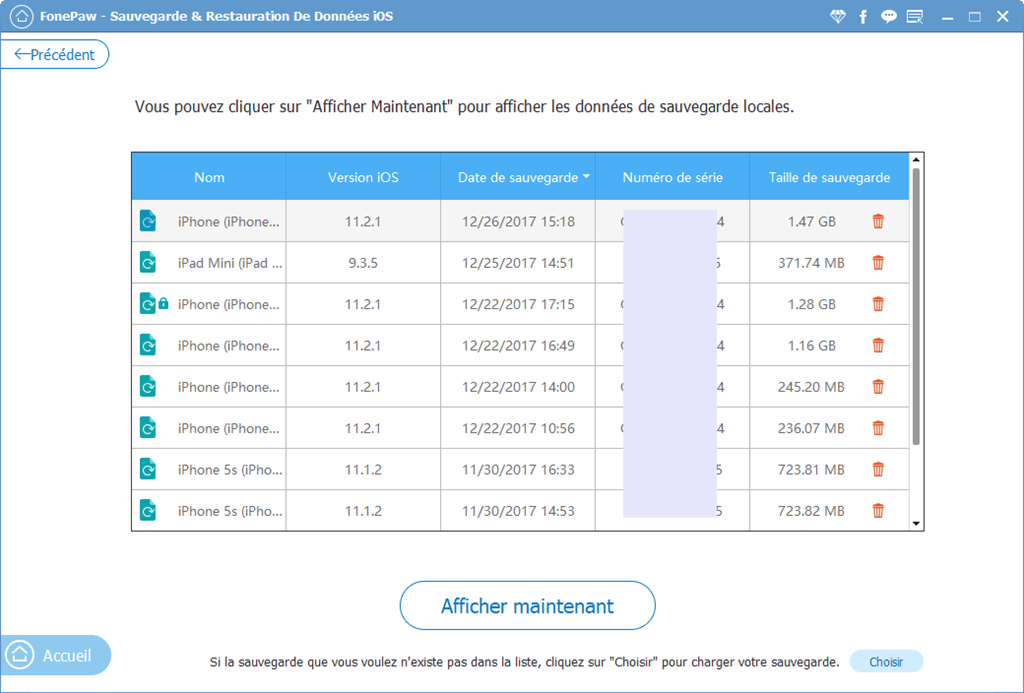
Astuce : Vous verrez un cadenas à côté du nom de certaines sauvegardes, ce qui signifie que ces sauvegardes ont été cryptées. Veuillez taper le mot de passe pour prévisualiser les détails.
Le programme analysera les sauvegardes que vous avez choisi. Ainsi, veuillez patienter quelques instants. Une fois le scan terminé, vous pouvez prévisualiser tous les éléments de la sauvegarde ou vérifier ce que vous voulez retrouver dans la catégorie de gauche. Lorsque vous cochez un certain type de données, vous verrez que des éléments supprimés sont en rouge alors que d'autres sont en noir.
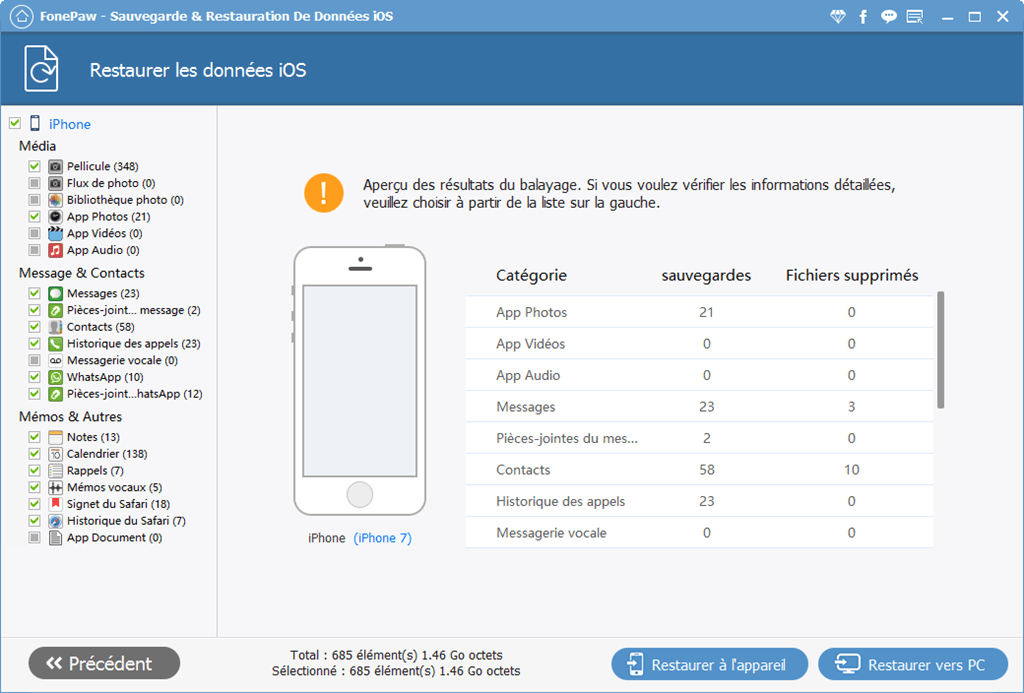
3. Extraire des fichiers de la sauvegarde vers un nouvel iPhone
Une fois que vous avez sélectionné les fichiers que vous voulez, tel que les contacts, veuillez cliquer sur « Restaurer à l'appareil » en bas de la fenêtre pour restaurer les fichiers sur un nouvel iPhone. Une fenêtre contextuelle vous indiquera que seuls certains types de données peuvent être restaurée. Si vous êtes d'accord, vous pourrez passer à l'étape de restauration.
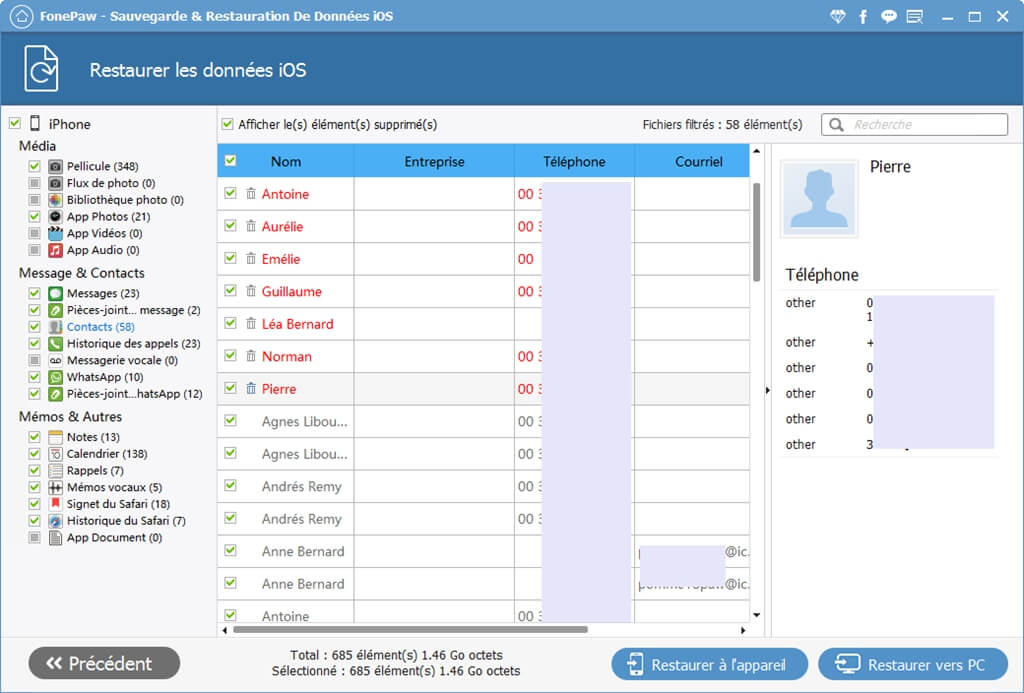
Veuillez rester connecter à votre iPhone/iPad jusqu'à la fin de la restauration. Enfin, vous serez informé sur combien d'éléments ont été restaurés.
Pourquoi devriez-vous utiliser FonePaw - Sauvegarde & Restauration De Données iOS ?
Après la lecture de cet article, vous vous demandez peut-être :
- Pourquoi utiliser ce programme ?
- Pourquoi utiliser ce programme pour sauvegarder et restaurer les fichiers au lieu d'iTunes ?
- En comparaison avec iCloud et iTunes, est-il meilleur ?
Alors, permettez-moi de vous donner quelques explications :
1. La taille du fichier de sauvegarde de ce programme est beaucoup plus petite que celle d’iTunes et d’iCloud. Si vous faites une sauvegarde pour le même iPhone via ces trois moyens, vous verrez une grande différence. La sauvegarde d’iTunes et d’iCloud occuperont plus de 1 Go alors que ce logiciel occupe beaucoup moins d'espace. Et pourtant, il prendra moins de temps pour la restauration.
2. Vous pouvez sauvegarder et restaurer certains éléments via ce logiciel alors que vous ne pouvez pas le faire avec iTunes et iCloud.
3. Si vous prévoyez de restaurer des données à partir de sauvegardes iCloud et iTunes, il est impossible de prévisualiser les éléments détaillés, alors qu'avec ce logiciel, vous pouvez vérifier le contenu de la sauvegarde avant d'extraire les données.
4. Ce qui est encore plus surprenant, c'est que nous pouvons annuler le processus de restauration sans que les fichiers de l'appareil ne disparaissent.
 Transfert WhatsApp pour iOS
Transfert WhatsApp pour iOS
